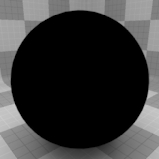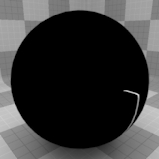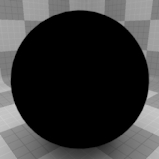泊松细胞
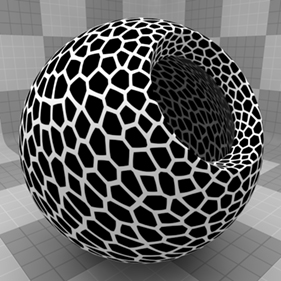
的Poisson Cells纹理是程序生成的纹理。程序纹理在渲染时以数学方式创建,因此没有固定的分辨率。它们几乎可以无限放大,而不会造成任何损失。的Poisson Cells纹理可以通过其两个区域来解决: Cell和Filler价值观。纹理会根据您的设置从一个区域调制到另一个区域。每个区域可以有一个Value设置或Color和Alpha。应用的区域取决于图层效果应用了纹理的对象。例如,如果您将纹理作为Displacement, 然后Modo使用Value设置,但是如果您将纹理效果设置为Diffuse Color , Modo使用Color和Alpha的设置Cell和Filler价值观。
的Poisson Cells质地与标准非常相似蜂窝电话纹理在很多方面都可以,但是它会在整个表面上产生更规则的细胞分布。将纹理应用到具有UV贴图或平面投影类型之一的表面时,可以获得最佳效果。通过这样做,纹理可以无缝地平铺到定义的边界之外。
注意: 有关添加和使用的信息Shader Tree项目图层,请参见着色树话题。
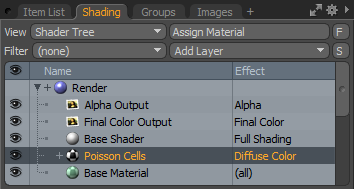
图层属性
>
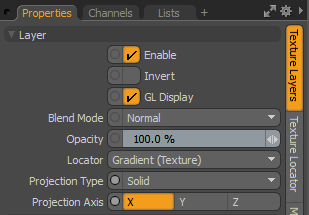
|
Enable |
切换图层的效果。这与在浏览器中切换可见性的功能相同着色树。禁用时,该层对场景的阴影没有影响。然而, Modo将禁用的图层与场景保存在一起,并且它们在整个场景中都是持久的Modo会议。 |
|
Invert |
反转图层的颜色(RGB值)以产生负面效果。 |
|
Blend Mode |
影响相同效果类型的不同层之间的混合。这样,您可以堆叠多层以获得不同的效果。 有关混合的更多信息,请参见图层混合模式。 |
|
Opacity |
更改当前图层的透明度。如果在Shader Tree,减小此值将越来越多地显示出较低的层次。减小该值总是会使该图层的效果变暗。 |
|
Locator |
设置关联纹理定位器。大多数纹理层都有一个Texture Locator那Modo自动在中创建Item List。这定义了纹理的映射(如何Modo将纹理应用于表面)。您可以指定备用定位器,但这通常不是必需的。尽管您可能希望多个纹理项目共享一个定位器。 |
|
Projection Type |
定义如何将纹理/材质应用于3D表面。类型的效果差异很大。对于每个指南Projection Type看到投影类型样本。 |
|
Projection Axis |
纹理/材质沿此轴投影。这适用于Planar, Cylindrical , Spherical , Cubic , Box和Light Probe投影类型。 |
泊松细胞特性
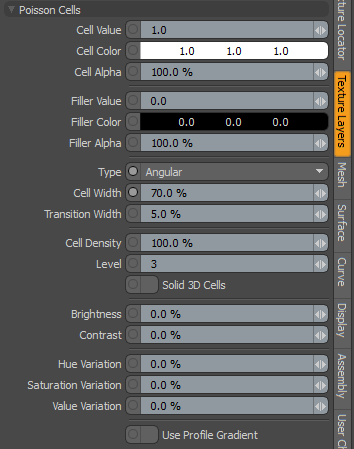
|
Poisson Cell |
|
|
Cell Value |
确定单元最集中的纹理的大小。该值增加到Filler Value。您只能使用Cell Value将纹理层设置为不需要颜色的效果时的“选项”。 注意: 使用时Bump要么Displacement效果Cell Value可用于调整电池的高度。 |
|
Cell Color |
确定单元格最集中的纹理的颜色。此颜色渐变为Filler Color。您只能使用Cell Color 将纹理层设置为需要颜色的效果时的“选项”。 |
|
Cell Alpha |
确定不透明度Cell Color 值。当值低于100%,底层Shader Tree层通过衰减显示为完全透明0%。 注意: 您可以调整Alpha值使用Color Picker。 |
|
Filler Value |
确定像元之间的大小。该值增加到Filler Value。您只能使用Filler Value将纹理层设置为不需要颜色的效果时的“选项”。 注意: 使用时Bump要么Displacement效果Filler Value可用于调整电池的高度。 |
|
Filler Color |
确定单元格之间纹理的颜色。此颜色渐变为Filler Color。您只能使用Filler Color将纹理层设置为需要颜色的效果时的“选项”。 |
|
Filler Alpha |
确定不透明度Filler Color值。当值低于100%,底层Shader Tree层通过衰减显示为完全透明0%。 |
|
Type |
指定样式Poisson Cell质地。这些选项确定纹理如何在其采样点之间进行插值。 • Angular-在纹理的采样点之间创建某种程度的线性插值,以实现类似于鹅卵石的效果(默认设置)。您可以使用它来产生从月球表面到崎ggy皮肤的效果。 • Round-创建基于纹理随机分布的圆形斑点。在默认设置中,纹理看起来像重叠的软边点。调整设置可以产生从菜花到碎石的效果。(在示例中,由于UV贴图围绕球体拉伸,因此拉伸了它们。) 看到类型举些例子。
|
|
Cell Width |
确定纹理特征的最大比例。在100%纹理中任何单个细节的最大比例等于设置在Texture Locator标签。要更改纹理细节的比例,请使用此值。要设置纹理的整体比例,请在Texture Locator标签。 看到像元宽度举些例子。 |
|
Transition Width |
控制每个纹理细节周围的渐变衰减量。将此值设置为100%以上会产生有趣的效果。 看到过渡宽度举些例子。 |
|
Cell Density |
通过确定定义的网格区域内每个小区的覆盖量来控制小区的大小。在网格区域之外,泊松单元会无限平铺,因此,增加密度会使单个图块内的单元更多。 看到细胞密度举些例子。 |
|
Level |
定义给定解决方案中的像元数。每增加一次,单元格的数量就比以前增加一倍。 看到水平举些例子。 |
|
Solid 3D Cells |
启用后,允许您在目标表面上应用非平面实体投影。这样做会失去平铺功能,并且某些单元格的角可能会与表面相交,从而导致非均匀单元格的工作方式更像常规的单元格纹理。通常, Poisson Cells纹理将平面型投影应用于曲面,其中弯曲的掠射角区域会拉伸纹理。通过将纹理作为3D实体应用,目标表面可以从3D体积中雕刻出纹理。 |
|
Brightness |
确定纹理是否偏向于Cell值或Filler价值观。增大此值会使纹理偏向于Cell的价值Filler价值观。降低价值的原因Modo赞成Filler价值观。 看到亮度举些例子。 |
|
Contrast |
影响之间的梯度斜坡的衰减Cell和Filler值,类似于伽玛控件。设置Contrast至100%产生非常明显的衰减效果;将值设置为0%在该值(或颜色中点)周围创建一个平台,在任一梯度的极端处都有明显的衰减。 看到对比举些例子。 |
|
Hue Variation |
随机改变每个单个单元格的色相(或颜色)。较高的数字会增加单元之间的色差;较低的值产生较少的颜色变化。 看到色相变化举些例子。 |
|
Saturation Variation |
随机改变每个单元的颜色饱和度。较高的数字会增加单元之间的色差;较低的值产生较少的饱和度变化。 看到饱和度变化举些例子。 |
|
Value Variation |
随机改变每个单个单元的亮度(或亮度)。较高的数字会增加单元之间的差异;较低的值产生较少的亮度变化。 看到价值变化举些例子。 |
|
Use Profile Gradient |
启用后,将使用嵌入式渐变控件来获得对单元格外观的额外控制。该梯度取代了Cell和Filler由指定的值Transition Width设置。启用此选项后,将使嵌入式渐变轮廓可见。 |
|
|
|
|
角型 |
类型圆 |
|
|
|
|
|
像元宽度0% |
像元宽度50% |
像元宽度100% |
|
|
|
|
|
过渡宽度0% |
过渡宽度50% |
过渡宽度100% |
|
|
|
|
|
电池密度0% |
细胞密度50% |
细胞密度100% |
|
|
|
|
|
1级 |
3级 | 5级 |
|
|
|
|
|
亮度0% |
亮度50% |
亮度100% |
|
|
|
|
|
对比0% |
对比度50% |
对比度100% |
|
|
|
|
|
色相0% |
色相50% |
色相100% |
|
|
|
|
|
饱和度0% |
饱和度50% |
饱和度100% |
|
|
|
|
|
价值0% |
价值50% |
价值100% |